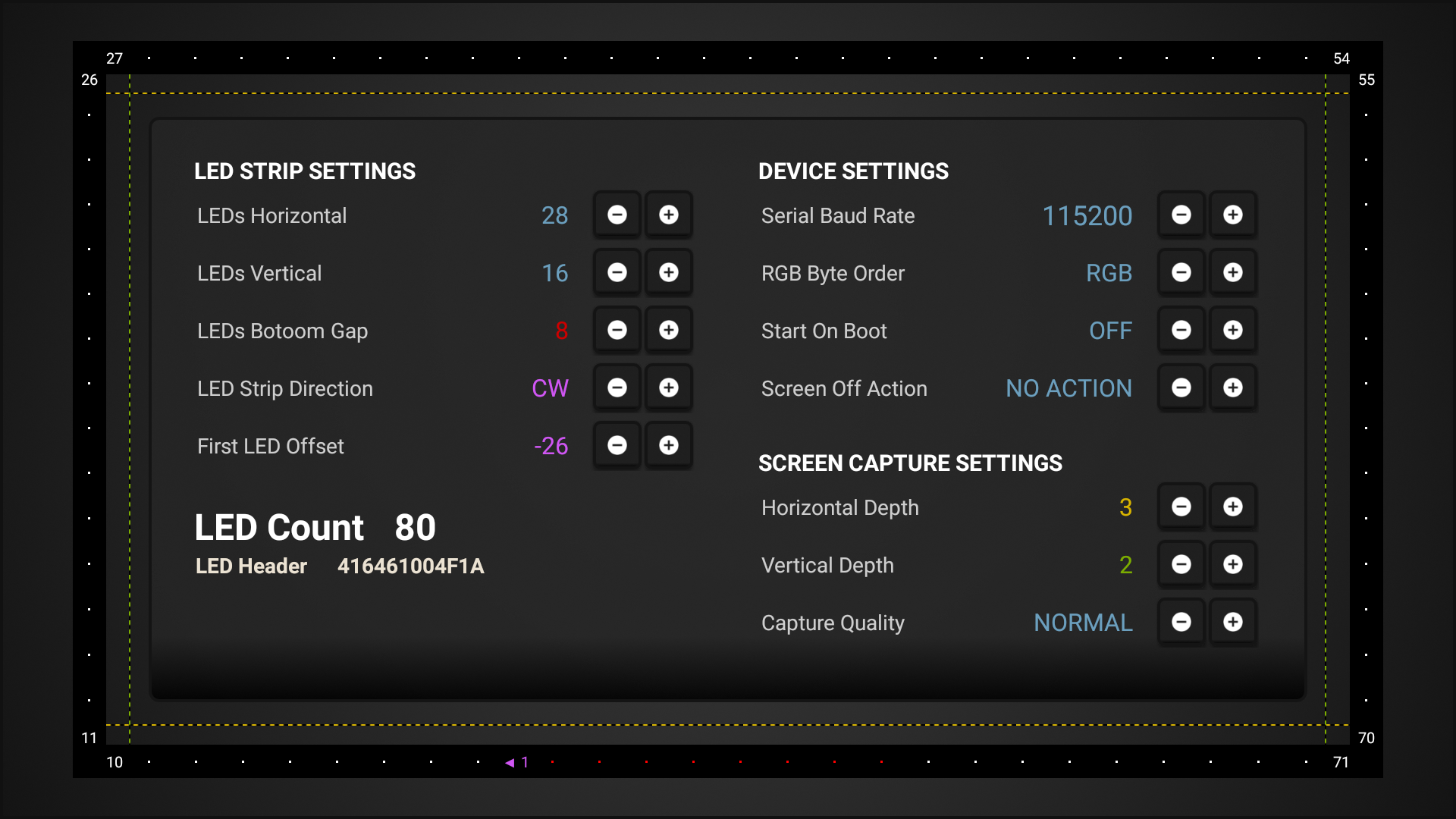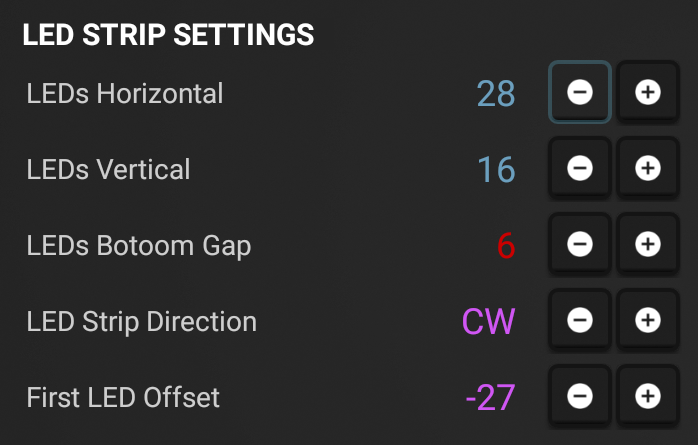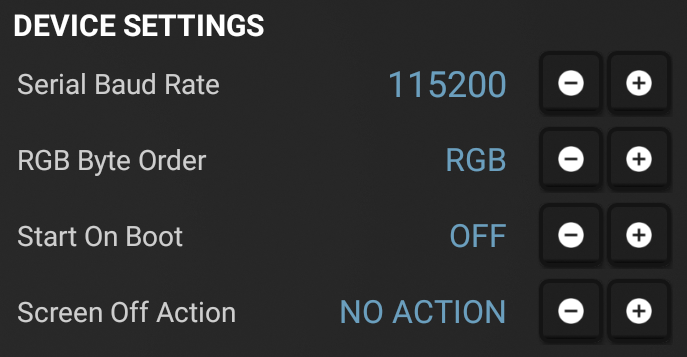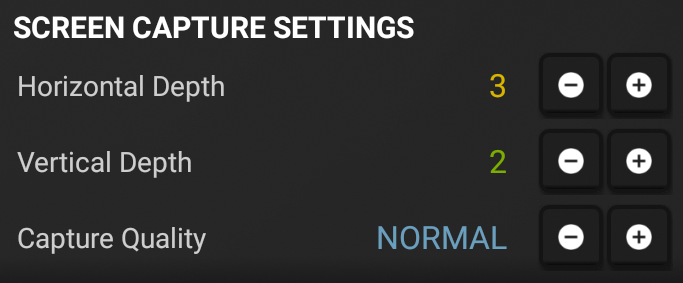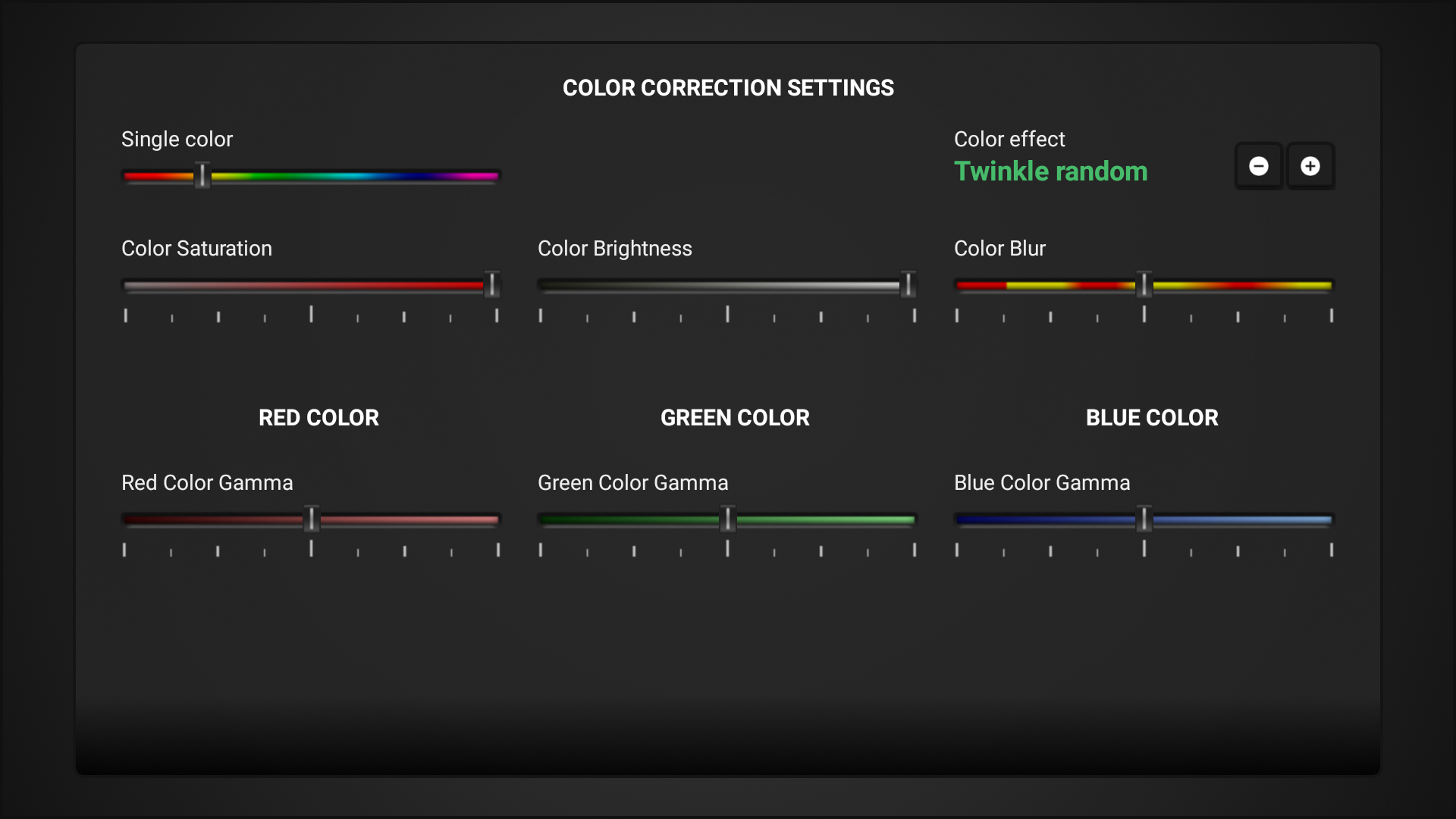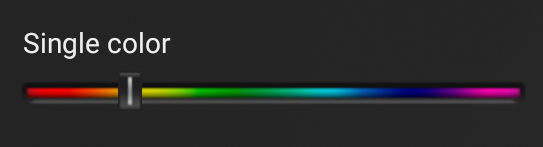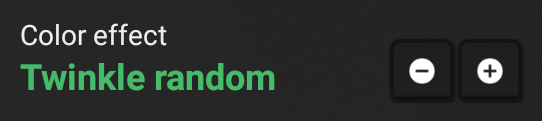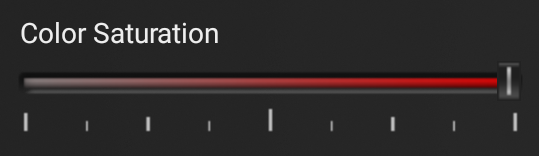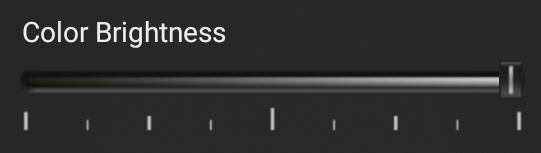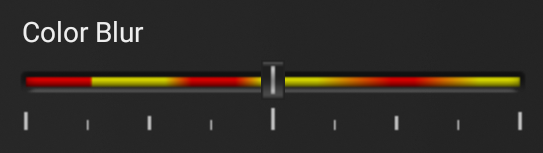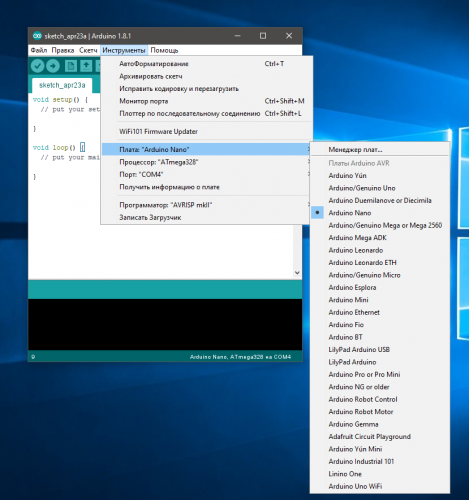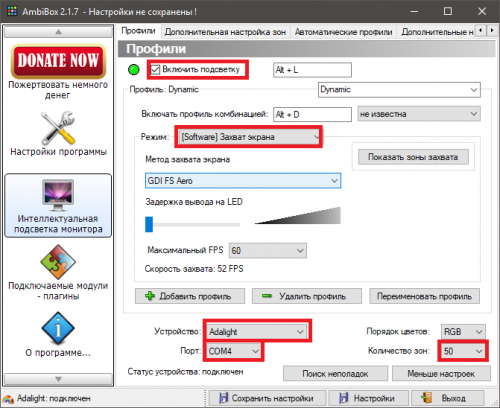Настройка программы
Настройки программы представлены двумя экранами настроек это экран основных настроек и экран настроек цветокоррекции. Ниже приведен список настроек для каждого из экранов:
Основные настройки программы
Чтобы перейти к экрану основных настроек необходимо нажать на соответствующую кнопку на главном экране программы, как показано на картинке ниже:
Далее откроется окно основных настроек :
На этом экране представлены три раздела настроек: LED STRIP SETTINGS, DEVICE SETTINGS и SCREEN CAPTURE SETTINGS, рассмотрим эти разделы подробнее:
LED STRIP SETTINGS — В этом разделе собраны настройки описывающие конфигурацию и размещение вашей светодиодной ленты на телевизоре или мониторе. Этот раздел имеет несколько настроек, давайте рассмотрим их подробнее:
LEDs Horizontal — Эта настройка задает количество светодиодов в нашей светодиодной ленте по горизонтали, в моем случае, для экрана 42″ получилось 28 светодиодов:
LEDs Vertical — Эта настройка задает количество светодиодов по вертикали, в моем случае, для экрана 42″ получилось 16 светодиодов:
LEDs Bottom Gap — Если ваш экран стоит на подставке, вам может потребоваться промежуток, в котором нет светодиодов, в нижнем горизонтальном сегменте светодиодной ленты, данная настройка позволяет задать этот промежуток(измеряется в количестве светодиодов).
Если смотреть с обратной стороны экрана:
То же самое в настройках программы:
LED Strip Direction — Эта настройка задает направление вашей светодиодной ленты и должна соответствовать маркировке нанесенной на саму светодиодную ленту, может принимать значения «CW»(Clock Wise) что значит — По часовой стрелке и «CCW»(Counter Clock Wise) — Против часовой стрелки.
First LED Offset — Данная настройка отвечает за смещение расположения первого светодиода в ленте относительно левого верхнего угла экрана(если смотреть на него спереди). Эта настройка показывает, в каком месте у нашей ленты начало, куда мы будем подключать наш микроконтроллер(Arduino) и откуда сигнал пойдет по цепи в направлении указанном в настройке «LED Strip Direction».
Например, ниже на картинках показана настройка смещения на четыре светодиода от нулевой точки(левый верхний угол экрана) и выбор направления светодиодной ленты:
Смещение First LED Offset на четыре светодиода:
Направление светодиодной ленты «CW» — по часовой стрелке:
DEVICE SETTINGS — Данный раздел содержит базовые настройки программы, настройки скорости соединения с микроконтроллером(Arduino), настройки порядка вывода цветов при отправке данных на микроконтроллер, настройки автозагрузки программы при старте системы, настройки поведения программы при выключении экрана:
Рассмотрим эти настройки более подробно:
Serial Baud Rate — Данная настройка позволяет выбрать скрость передачи данных между вашим Android устройством и микроконтроллером Arduino. Важно понимать, что такая же скорость передачи данных должна быть выбрана и в настройках скетча(#define BAUD_RATE 115200) для Arduino AAA.ino о котором мы говорили в описании по сборке подсветки:
RGB Byte Order — Настройка определяет в какой последовательности отправлять данные о цвете на микроконтроллер Arduino, RGB, RBG, GBR, GRB и т.д. Если вы ипользуете скетч для Arduino из этого описания, то данный параметр менять не требуется, по умолчанию RGB:
Start On Boot — Настройка позволяет включить/выключить автозагрузку программы в последний активный режим работы на этапе загрузки операционной системы Android:
Screen Off Action — Настройка позволяет выбрать поведение подсветки при отключении дисплея, например можно включать режим «SINGLE COLOR MODE» или «COLOR EFFECT MODE». Так же есть возможность выключать все активные режимы или бездействовать при отключении дисплея. При повторном включении дисплея, программа вернется к последнему активному режиму работы, который был до выключения дисплея:
SCREEN CAPTURE SETTINGS — В данном разделе находятся настройки предназначенные для управления режимом работы подсветки «SCREEN CAPTURE MODE»:
Рассмотрим эти настройки более подробно:
Horizontal Depth — Настройка задает глубину зоны захвата изображения по горизонтали. Глубина зоны захвата измеряется в процентах от размера экрана по высоте. Желтая пунктирная линия на картинке показывет текущую глубину зоны захвата:
Vertical Depth — Настройка задает глубину зоны захвата изображения по вертикали. Глубина зоны захвата измеряется в процентах от размера экрана по ширине. Зеленая пунктирная линия на картинке показывет текущую глубину зоны захвата:
Capture Quality — Настройка задает уровень качества захватываемого изображения. Чем выше качество, тем более точно и детально подсветка будет соответствовать изображению на экране. Высокие значения данной настройки могут снизить производительность на слабых системах:
Настройки цветокоррекции
Чтобы перейти к экрану настроек цветокоррекции необходимо нажать на соответствующую кнопку на главном экране программы, как показано на картинке ниже:
Далее откроется окно настроек цветокоррекции:
На этом экране представлены настройки управления цветокоррекцией и выбора цветовых эффектов подсветки: Single Color, Color Effect, Color Saturation, Color Brightness, Color Blur и настройки гаммы цветов RGB, рассмотрим эти настройки подробнее:
Single color — Настройка используется для выбора цвета подсветки. Настройка предназначена для режима работы подсветки «SINGLE COLOR MODE»:
Color effect — Настройка позволяет выбрать желаемый цветовой эффект подсветки. Настройка предназначена для режима работы подсветки «COLOR EFFECT MODE»:
Color Saturation — Настройка насыщенности цветов подсветки. Настройка позволяет повысить/понизить уровень насыщенноси цвета подсветки:
Color Brightness — Настройка яркости цветов подсветки. Настройка позволяет повысить/понизить уровень яркости цвета подсветки:
Color Blur — Настройка смешивания цветов подсветки. Настройка позволяет повысить/понизить уровень размытия цвета светодиодов подсветки:
Red/Green/Blue Color Gamma — Настройки коррекции гаммы для каждого из трех основных цветов в палитре RGB:
Источник
Не работает android ambilight
Обсуждение Adalight — аналог подсветки Ambilight своими руками
Adalight это аналог подсветки Ambilight от компании Phillips. Представляет собой светодиодную ленту закрепленную по всему периметру монитора с задней стороны, которая подключается к ПК на ОС Windows и управляется через платформу Arduino Nano. При помощи программы AmbiBox анализируется цветовая картинка кадра на экране монитора и воспроизводит рассеянный свет по периметру монитора. Благодаря чему поверхность стены за корпусом монитора динамически освещается, тем самым дополняя ореолом интенсивность изображения на самом экране и как бы визуально увеличивая размер изображения. Есть несколько режимов работы:
— Захват экрана
— Динамический фон
— Статический фон
— Цветомузыка
1. Светодиодная лента WS2812B Aliexpress, Ebay.
Подробно о диодах WS2812B, их аналогах и маркировках.
2. Arduino NANO V3.0 Aliexpress, Ebay.
3. ˇ Источник питания на 5 В, сила тока рассчитывается в зависимости от кол-ва диодов в готовом куске ленты. Ленту можно запитать от порта USB 3.0, от блока питания компьютера (красный и чёрный провод, например с Molex) и пр.
4. Резистор на 200-500 Ом любой мощности Aliexpress.
5. Провод Aliexpress.
6. Кабель MiniUSB для подключения Arduino NANO к ПК Aliexpress.
7. Двусторонний скотч Aliexpress.
- Какой комплект лучше, готовый или самодельный?
Пользуемся поиском по теме а также раз, два. - Сильно ли захват нагружает ПК?
В зависимости от индивидуальных особенностей ПК, программы и способа захвата. Обычно не более 5-10% ЦП. - Подсветка делается только для мониторов, или можно её сделать для телевизора?
Можно, если телевизор на ОС Андроид, или через отдельную приставку. - Будет ли работать видео в 4К?
Ответа пока нет. Если вы знаете его — дайте знать.
Сообщение отредактировал ferhad.necef — 29.09.21, 11:40
Привет. 1. Видеокарта gtx970 не монстр, но хватать должно, я думаю. Попробовал разные виды захвата, win8 работает пошустрее, но выше 20 фпс нп видел, но это уже не плохо. И все игры (dx12 не проверял) работают.
2. Поигрался ползунаками, большой разницы не заметил, кстати, важный момент, перед настройкой нужно поставить галочку «для всех зон» иначе все настройки будут касаться одного поля/светодиода. Глянуть бы на чей-то хорошо настроенный амбибокс, по мне, синий перенасыщен.
3. У меня работало тоже. А вчера думал кирдык всему пришел, уж подумал из-за резистора: после нескольких дней норм работы вдруг не включилась система. Т.е. лента при запуске проходит свой тест тремя цветами, вся полностью, а в винде (вин 10) — ничего. Пляски с бубном, прозвоны, перепрошивка ардуины, переустановка амбибокса — ноль. Был в шоке от безысходности. На след день снес все и переустановил. Собрал дублирующую схему на 10 диодов, чтоб свои от телека не отдирать каждый раз, и на свежее все снова заработало, и там и там. Я так ничего и не понял, в чем была загвоздка, и это напрягает. Единственный момент — игрался в скетче скростью отклика или лагом, что-то типа того, там цифра по умолчанию 115000 была, я ставил 500000 как гдето читал, но все работало первое время. Хз, вернул 115к обратно
Добавлено 17.05.2017, 00:56:
Кстати хочу попробовать присобачить все это дело к телеку напрямую, у меня телек с андроидом, вроде через коди можно сделать. Буду курить интернет. И еще идея сделать примитивный контроль хотябы вкл-выкл общей подсветки без запуска компа
Источник
Не работает android ambilight
Обсуждение Adalight — аналог подсветки Ambilight своими руками
Adalight это аналог подсветки Ambilight от компании Phillips. Представляет собой светодиодную ленту закрепленную по всему периметру монитора с задней стороны, которая подключается к ПК на ОС Windows и управляется через платформу Arduino Nano. При помощи программы AmbiBox анализируется цветовая картинка кадра на экране монитора и воспроизводит рассеянный свет по периметру монитора. Благодаря чему поверхность стены за корпусом монитора динамически освещается, тем самым дополняя ореолом интенсивность изображения на самом экране и как бы визуально увеличивая размер изображения. Есть несколько режимов работы:
— Захват экрана
— Динамический фон
— Статический фон
— Цветомузыка
1. Светодиодная лента WS2812B Aliexpress, Ebay.
Подробно о диодах WS2812B, их аналогах и маркировках.
2. Arduino NANO V3.0 Aliexpress, Ebay.
3. ˇ Источник питания на 5 В, сила тока рассчитывается в зависимости от кол-ва диодов в готовом куске ленты. Ленту можно запитать от порта USB 3.0, от блока питания компьютера (красный и чёрный провод, например с Molex) и пр.
4. Резистор на 200-500 Ом любой мощности Aliexpress.
5. Провод Aliexpress.
6. Кабель MiniUSB для подключения Arduino NANO к ПК Aliexpress.
7. Двусторонний скотч Aliexpress.
- Какой комплект лучше, готовый или самодельный?
Пользуемся поиском по теме а также раз, два. - Сильно ли захват нагружает ПК?
В зависимости от индивидуальных особенностей ПК, программы и способа захвата. Обычно не более 5-10% ЦП. - Подсветка делается только для мониторов, или можно её сделать для телевизора?
Можно, если телевизор на ОС Андроид, или через отдельную приставку. - Будет ли работать видео в 4К?
Ответа пока нет. Если вы знаете его — дайте знать.
Сообщение отредактировал ferhad.necef — 29.09.21, 11:40
Привет. 1. Видеокарта gtx970 не монстр, но хватать должно, я думаю. Попробовал разные виды захвата, win8 работает пошустрее, но выше 20 фпс нп видел, но это уже не плохо. И все игры (dx12 не проверял) работают.
2. Поигрался ползунаками, большой разницы не заметил, кстати, важный момент, перед настройкой нужно поставить галочку «для всех зон» иначе все настройки будут касаться одного поля/светодиода. Глянуть бы на чей-то хорошо настроенный амбибокс, по мне, синий перенасыщен.
3. У меня работало тоже. А вчера думал кирдык всему пришел, уж подумал из-за резистора: после нескольких дней норм работы вдруг не включилась система. Т.е. лента при запуске проходит свой тест тремя цветами, вся полностью, а в винде (вин 10) — ничего. Пляски с бубном, прозвоны, перепрошивка ардуины, переустановка амбибокса — ноль. Был в шоке от безысходности. На след день снес все и переустановил. Собрал дублирующую схему на 10 диодов, чтоб свои от телека не отдирать каждый раз, и на свежее все снова заработало, и там и там. Я так ничего и не понял, в чем была загвоздка, и это напрягает. Единственный момент — игрался в скетче скростью отклика или лагом, что-то типа того, там цифра по умолчанию 115000 была, я ставил 500000 как гдето читал, но все работало первое время. Хз, вернул 115к обратно
Добавлено 17.05.2017, 00:56:
Кстати хочу попробовать присобачить все это дело к телеку напрямую, у меня телек с андроидом, вроде через коди можно сделать. Буду курить интернет. И еще идея сделать примитивный контроль хотябы вкл-выкл общей подсветки без запуска компа
Источник